Come aggiungere carta di credito / debito e altre informazioni in Google Chrome
Suggerimenti E Trucchi Per Android / / August 05, 2021
Google Chrome è il browser di riferimento per la maggior parte degli utenti. E se utilizzi uno smartphone Android, è molto probabile che tu abbia impostato Google Chrome come browser predefinito. Ogni volta che visiti un sito web e inserisci le tue informazioni, Google spesso chiede se salvare quelle informazioni offline o online. Ma potrebbero esserci momenti in cui quei piccoli suggerimenti potrebbero essere persi. Tuttavia, non c'è bisogno di farsi prendere dal panico poiché puoi aggiungere facilmente le informazioni della tua carta di credito o di debito in Google Chrome, manualmente. In questo post, ti forniremo le informazioni su come aggiungere carte di credito / debito e altre informazioni in Google Chrome.
Puoi anche modificare o aggiornare le informazioni sulla tua carta di credito o di debito utilizzando la guida indicata di seguito. Una volta aggiunti i dati della carta di credito o di debito su Google Pay, si sincronizza automaticamente con il tuo account Google, semplificando le transazioni online. In effetti, questo post ti aiuterà anche ad aggiungere metodi di pagamento localmente in Google Chrome, il che significa che puoi utilizzare tali informazioni dal dispositivo su cui hai aggiunto le informazioni e nessun altro dispositivo avrà accesso alla carta di credito / debito informazione. Quindi, senza ulteriori indugi, passiamo direttamente all'articolo stesso:

Sommario
-
1 Come aggiungere carta di credito / debito e altre informazioni in Google Chrome
- 1.1 Sincronizza i dati da Google Pay
- 1.2 Salva le informazioni sulla carta di credito / debito a livello locale
- 1.3 Modifica / Elimina informazioni sulla carta
Come aggiungere carta di credito / debito e altre informazioni in Google Chrome
Di seguito sono riportati alcuni passaggi con cui è possibile aggiungere, modificare e salvare tutti i dati della carta di credito o di debito in Google Chrome.
Sincronizza i dati da Google Pay
- Vai a Portale web del Centro pagamenti Google utilizzando Google Chrome sul tuo desktop, dispositivo Android o iOS.
- Vai al file Metodi di pagamento tab.
- Clicca sul Aggiungi metodo di pagamento opzione.

- Inserisci i dati della tua carta di credito / debito in quella sezione e una volta terminato premi Salva.
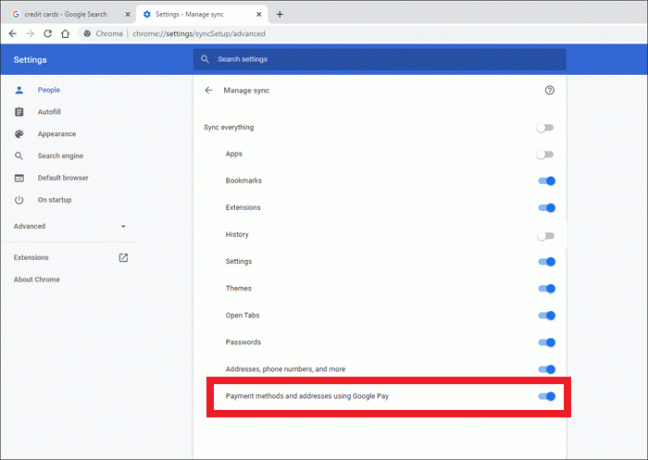
Le informazioni salvate verranno visualizzate su tutti i tuoi dispositivi che sono stati collegati al tuo account Google, ovunque ti venga richiesto di inserire i dettagli della carta di credito o di debito. Assicurati di aver abilitato "Metodi di pagamento e indirizzi che utilizzano Google Pay“.
Salva le informazioni sulla carta di credito / debito a livello locale
- Vai a Metodo di pagamento in Google Chrome impostazioni.
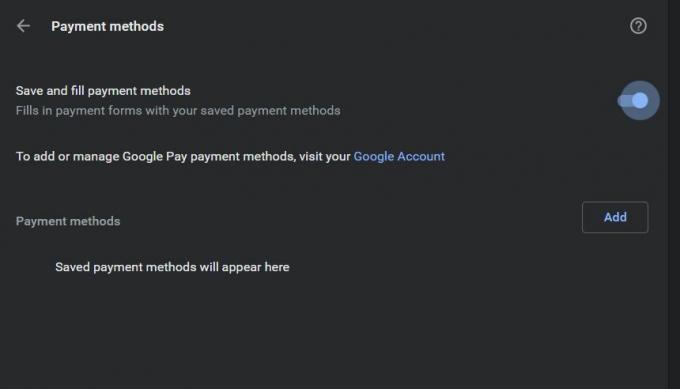
- Ora, fai clic su Inserisci opzione.
- Immettere i dettagli di pagamento, quindi toccare Salva.
Ora questo ti mostrerà i dati della tua carta di credito ogni volta che il sito richiede di inserire i dati della carta di credito per acquisti o altre attività. In particolare, verranno mostrate anche altre opzioni che hai salvato su Google Pay.
Tuttavia, se utilizzi iOS, Google Chrome non offre questa opzione per salvare localmente i dati della tua carta di credito o di debito. Come soluzione a questo problema, puoi disattivare la sincronizzazione di Chrome andando a Impostazioni Chrome> Sincronizzazione e servizi Google> Sincronizza i dati di Chromee inserisci i dettagli della tua carta. Quindi puoi toccare per salvare queste informazioni quando richiesto, il che costringerà il browser web a salvare le informazioni localmente.
Modifica / Elimina informazioni sulla carta
Per Google Pay
- Vai a Centro pagamenti Google.
- Basta toccare Modifica o Rimuovi per fare il necessario.
Per carte archiviate localmente
- Vai su Impostazioni sul tuo Google Chrome.
- Vai alla sezione Metodi di pagamento.
- Noterai che i dettagli della carta localmente non avranno l'estensione Google Pay etichetta.
- Toccare l'icona a tre punti e quindi fare clic su Modifica o Rimuovi per apportare le modifiche necessarie.
Il riempimento automatico di Google può tornare molto utile quando ti viene richiesto di inserire le stesse informazioni più e più volte su vari siti web. Tuttavia, tieni presente che può anche essere piuttosto pericoloso se qualcun altro mette una mano sul tuo dispositivo. Quindi, devi sempre continuare a controllare quali informazioni devono essere salvate e quali non sono richieste.
Quindi, questo è tutto da parte mia in questo post. Spero che questo post vi sia piaciuto e che siate in grado di salvare, modificare, eliminare i dati della vostra carta di credito o di debito su Google Chrome o Google Pat. Facci sapere nei commenti qui sotto se ti è piaciuto questo post o se riscontri problemi mentre segui i passaggi sopra menzionati. Fino al prossimo post... Salute!
Un esperto di marketing digitale certificato Six Sigma e Google che ha lavorato come analista per un'importante multinazionale. Un appassionato di tecnologia e automobile che ama scrivere, suonare la chitarra, viaggiare, andare in bicicletta e rilassarsi. Imprenditore e blogger.


![Come installare la Stock ROM ufficiale su iVooMi Me 1 (Me1) [Torna a Stock ROM / Unbrick]](/f/42c31ab560586eb0ab9e0a44f8bde5e3.jpg?width=288&height=384)
